Hoe Pro Soccer Online Fatal Error-probleem op te lossen?
"Unreal Engine wordt afgesloten omdat het D3D-apparaat verloren is gegaan." We zullen proberen de fout in dit artikel op te lossen.
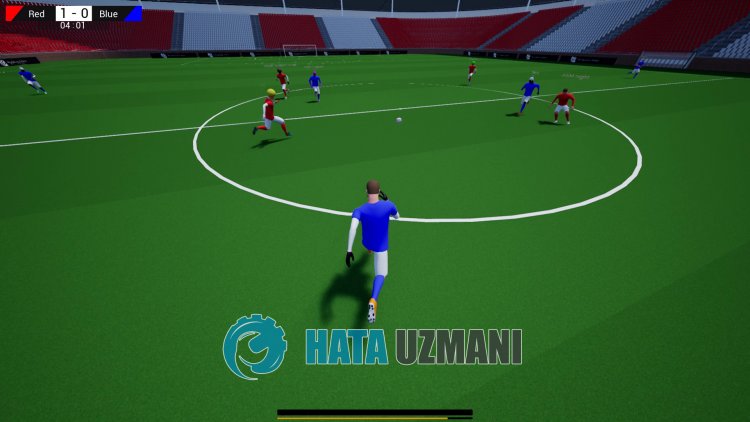
Pro Soccer Online-spelers hebben geen toegang tot het spel door de fout "Fatal Error. Unreal Engine wordtafgesloten omdat het D3D-apparaat verloren is gegaan." na het uitvoeren van de spel. Als u met een dergelijkprobleem wordt geconfronteerd, kunt u een oplossing vinden door de onderstaande suggesties te volgen.
Wat is een Pro Soccer Online Fatal Error-probleem?
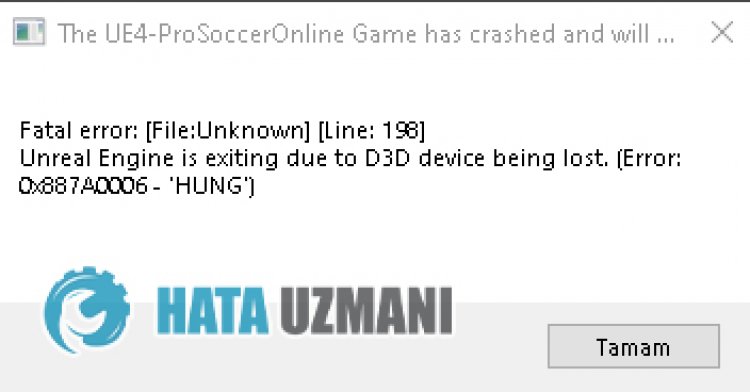
Deze fout kan door veelproblemen worden veroorzaakt, waardoor onze toegang tot het spel wordtbeperkt. Debelangrijkste redenen waarom we het Pro Soccer Online Fatal Error-probleem tegenkomen, kunnenals volgt worden opgesomd:
- Spelbestanden kunnenbeschadigd ofbeschadigd zijn.
- Antivirussysteemblokkeert mogelijk gamebestanden.
- UE4 Prerequisites-tool is mogelijk niet geïnstalleerd.
- Uw grafische kaart is mogelijk niet up-to-date.
De hierboven genoemde mogelijkheden kunnen ertoe leiden dat we een dergelijke fout tegenkomen. Hiervoor zullen weproberen hetprobleem op te lossen door u enkele suggesties te geven.
Hoe Pro Soccer Online Fatal Error-probleem op te lossen
We kunnen hetprobleem oplossen door de onderstaande suggesties te volgen om deze fout op te lossen.
1-) Installeer UE4 Vereisten Tool
We kunnen hetprobleem verhelpen door het hulpprogramma Vereisten op de computer te installeren, wat nodig is om de Unreal Engine 4-game-engine goed te laten werken.
- Laten we eerst het geïnstalleerdebestand van de game openen.
- Open de map "Engine" in het door de game geïnstalleerdebestand.
- Open de map "Extra's" en vervolgens "Opnieuw weergeven" in de geopende map.
- Open de map "en-us" op het scherm dat verschijnt en dubbelklik op hetprogramma "UE4PrereqSetup_64.exe" om het uit te voeren.
Laten we na ditproces hetprogramma op uw computer installeren. Nadat hetproces met succes is voltooid, kun je het spel starten en controleren of hetprobleemaanhoudt.
2-) Gebruik de Steam Beta Tool
Sommige spelers merken op dat het gebruik van debètatool hetprobleem heeft opgelost. We kunnen hetprobleem oplossen door deze suggestie te realiseren.
- Laten we het Steam-programma openen.
- Open hetbibliotheekmenu en klik met de rechtermuisknop op het spel "Pro Soccer Online" en klik op "Eigenschappen".
- Klik op de optie "BETAS"aan delinkerkant van het scherm dat wordt geopend.
- Klik vervolgens op het vervolgkeuzemenu onder "Selecteer debèta waaraan u wilt deelnemen." en selecteer "vorige-instabiel - Bevat de vorige onstabiele uptade" .
Na ditproces kun je het spel starten en controleren of hetprobleemaanhoudt.
3-) Stuurprogramma voor grafische kaartbijwerken
Bij dergelijke continuïteitsproblemen kunnen we een updatefout tegenkomen in de grafische kaart. Hiervoor moeten we de grafische kaart updaten. Als je er klaar voorbent, laten we danbeginnen.
Voor gebruikers met een Nvidia grafische kaart;
- Allereerst de Geforce van Nvidia Ervaring We moeten hetprogramma downloaden en installeren.
- Na het download- en installatieproces openen we onsprogramma en openen we het menu Drivers hierboven.
- Download onze update door op de knop Download te klikken die hierboven wordt weergegeven.
- Laten we, nadat onze download is voltooid, het installatieproces uitvoeren door op de knop voor snelle installatie te klikken.
- Start uw computer opnieuw op nadat ditproces is voltooid.
Voor gebruikers met een AMD grafische kaart;
- Gepubliceerd door AMD-bedrijf AMD Radeon Software We moeten hetprogramma downloaden en installeren.
- Na het download- en installatieproces openen we onsprogramma en klikken op de knop Controleren op updates onder het driver- en softwaremenuaan de rechterkant, en controleren of onze videokaart up-to-date is.
- U kunt uw computer opnieuw opstarten door de update uit te voeren.
Na het updaten van onze grafische driver en het herstarten van onze computer, kunnen weproberen Pro Soccer Online te openen.
4-) Start de computer opnieuw op
Gebruikers die hun computer opnieuw opstartten, merkten dat ze een dergelijkprobleem niet meer tegenkwamen. We kunnen de oplossing van hetprobleembereiken door deze suggestie te realiseren.
5-) Antivirusprogramma uitschakelen
Schakel elkantivirusprogramma dat u gebruikt uit of verwijder het volledig van uw computer. Als u Windows Defender gebruikt, schakelt u deze uit. Hiervoor;
- Typ "virus- enbedreigingsbeveiliging" in het startzoekscherm en open het.
- Klik vervolgens op "Instellingenbeheren".
- Zet Realtime-beveiliging op "Uit".
Laten we hiernaandere ransomware-bescherming uitschakelen.
- Open het startzoekscherm.
- Open het zoekscherm door Windows-beveiligingsinstellingen te typen.
- Klik op de optie Virusand Threat Protection op het scherm dat wordt geopend.
- Klik op de optie Bescherming tegen ransomware in het menu.
- Schakel Gecontroleerde maptoegang uit op het scherm dat wordt geopend.
Na het uitvoeren van deze handeling moeten we de Pro Soccer Online-spelbestandenals uitzondering toevoegen.
- Typ "virus- enbedreigingsbeveiliging" in het startzoekscherm en open het.
- Instellingen voor virus- enbedreigingsbeveiliging Instellingenbeheren en vervolgens onder Uitsluitingen Uitsluiten selecteer toevoegen of verwijderen.
- Selecteer Een uitsluiting toevoegen en selecteer vervolgens de gamemap Pro Soccer Online die op uw schijf is opgeslagen.
Sluit na ditproces het Steam-programma volledigaf metbehulp van een taakbeheerder enprobeer het Pro Soccer Online-spel opnieuw uit te voeren. Als hetprobleemaanhoudt, gaan we verder met onze volgende suggestie.








![Hoe de YouTube-serverfout [400] oplossen?](https://www.hatauzmani.com/uploads/images/202403/image_380x226_65f1745c66570.jpg)










